मैक पर UPDF के साथ बैच प्रक्रिया
मैक के लिए UPDF उपयोगकर्ताओं को बैच PDF प्रक्रिया सुविधाएँ प्रदान करता है। यह बैच कन्वर्ट, बैच OCR, बैच कंबाइन, बैच कंप्रेस, बैच प्रिंट, बैच वॉटरमार्क, बैच हेडर और फ़ूटर, बैच इंसर्ट, बैच एन्क्रिप्ट, बैच बेट्स नंबरिंग, बैच बैकग्राउंड, बैच क्रिएट PDF और बैच रिमूव सहित विभिन्न प्रकार की बैच प्रोसेसिंग की अनुमति देता है। आप नीचे दिए गए बटन पर क्लिक कर सकते हैं या मैक ऐप स्टोर पर जाकर मैक पर UPDF डाउनलोड कर सकते हैं, फिर UPDF बैच PDF सुविधाओं का उपयोग करने के लिए संपूर्ण दिशानिर्देशों का पालन करें:
Windows • macOS • iOS • Android 100% सुरक्षित
बैच-प्रोसेसिंग मोड में प्रवेश करने के लिए, अपने मैक पर UPDF खोलें और प्लेटफ़ॉर्म पर अपना PDF खोलें। अब, होम इंटरफ़ेस पर टूल्स विकल्प पर जाएँ और बैच PDF मेनू से विकल्प चुनें।
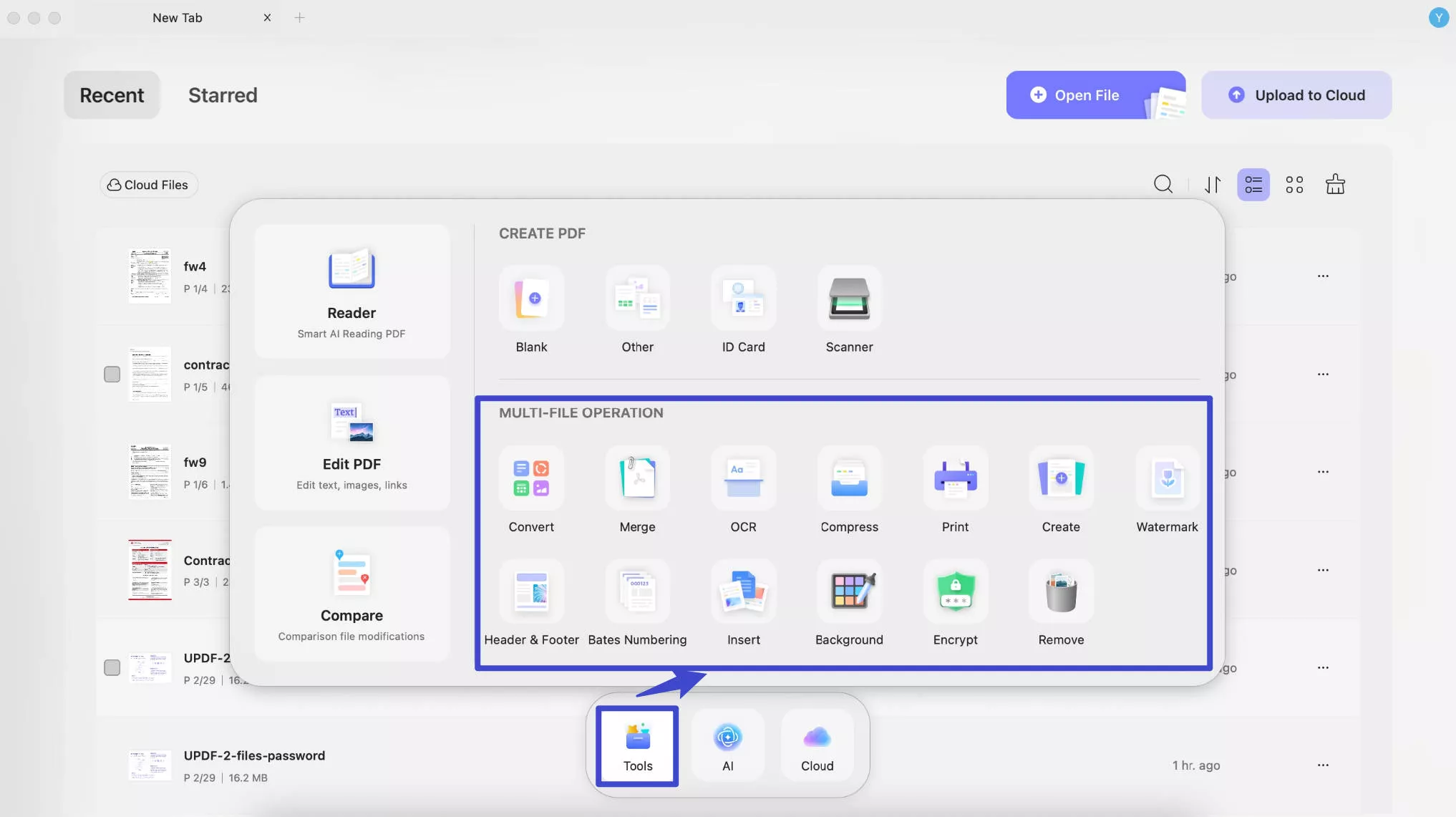
इसके बाद, हम आपको मैक के लिए UPDF की सभी बैच सुविधाओं के बारे में बताएंगे।
- बैच कन्वर्ट
- बैच मर्ज
- बैच ओसीआर
- बैच संपीड़न
- बैच प्रिंट
- बैच बनाएं
- बैच वॉटरमार्क
- बैच हेडर और फ़ुटर
- बैच बेट्स नंबरिंग
- बैच सम्मिलित करें
- बैच पृष्ठभूमि
- बैच एन्क्रिप्ट
- बैच निकालें
1. बैच कन्वर्ट
बैच कन्वर्ट आपको एक साथ कई फ़ाइलों को विभिन्न फ़ॉर्मेट में बदलने की सुविधा देता है। इस प्रक्रिया को आसानी से पूरा करने में आपकी मदद करने के लिए यहाँ चरण-दर-चरण विवरण दिया गया है:
इससे पहले, होम इंटरफेस पर "टूल्स" पर क्लिक करने के बाद कन्वर्ट के विकल्प का चयन करें ।
चरण 1. फ़ाइलें जोड़ना
अब पीडीएफ फाइलों को कनवर्ट करने के लिए जोड़ने का समय है। फ़ाइलें जोड़ें पर क्लिक करें । यदि आपने पहले ही UPDF में फ़ाइलें खोल ली हैं, तो Add Open Files विकल्प का उपयोग करें। यदि आपके पास कनवर्ट करने के लिए पूरा फ़ोल्डर है, तो Add Folders चुनें ।
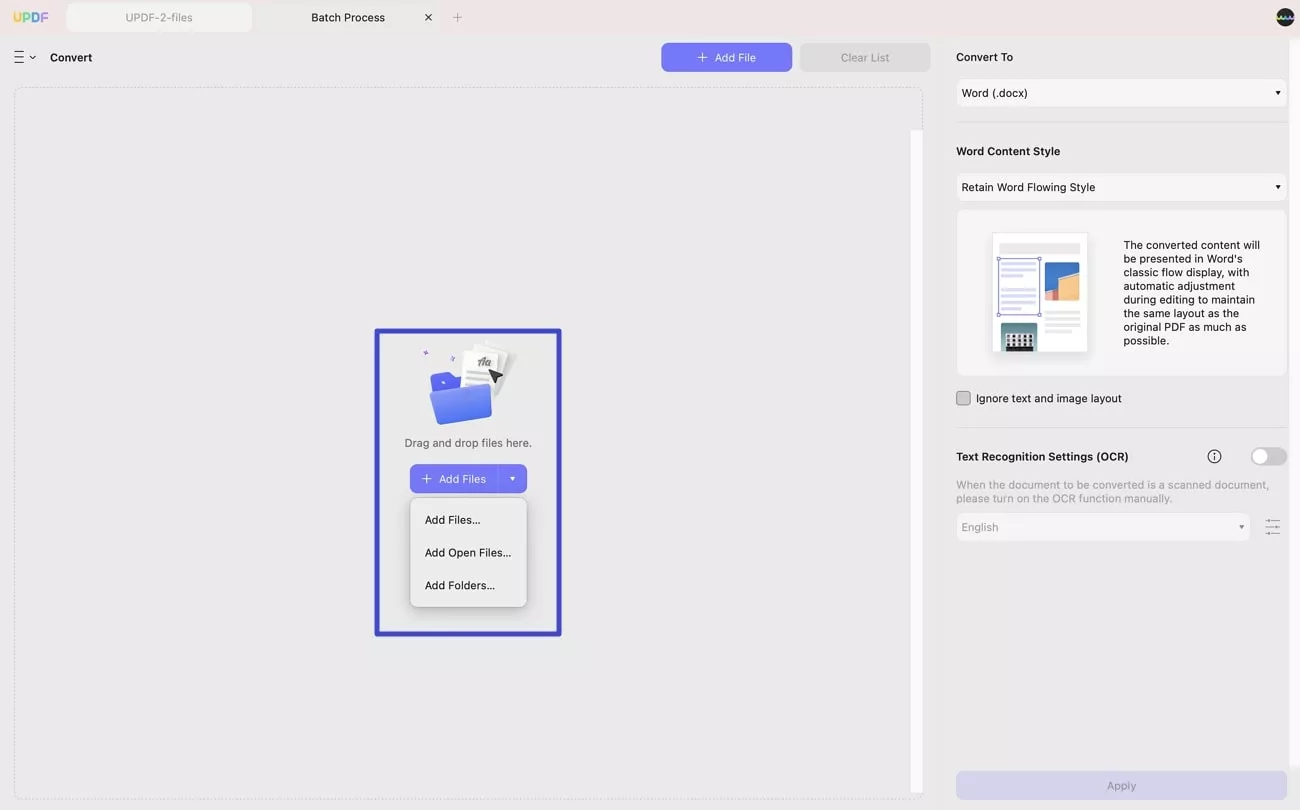
चरण 2. आउटपुट प्रारूप निर्धारित करें
UPDF की बहुमुखी प्रतिभा आपको अपनी ज़रूरतों के हिसाब से सबसे अच्छा आउटपुट फ़ॉर्मेट चुनने की अनुमति देती है। ऐसा करने के लिए, Convert To के लिए मेनू का विस्तार करें और अपना मनचाहा आउटपुट फ़ॉर्मेट चुनें। आप कनवर्ट की गई फ़ाइलों को Word, PowerPoint, Excel, CSV, RTF, Text, Image, XML और HTML दस्तावेज़ों के रूप में निर्यात कर सकते हैं।
चरण 3. लेआउट सेटिंग्स (वैकल्पिक):
यदि आप Word या RTF जैसे फ़ॉर्मेट में कनवर्ट कर रहे हैं, तो UPDF आपके दस्तावेज़ के लेआउट को बनाए रखने की सुविधा प्रदान करता है। आपके पास दो विकल्प हैं: Word की फ़्लोइंग स्टाइल को बनाए रखें और Word की टेक्स्टबॉक्स स्टाइल को बनाए रखें ।
चरण 4. रूपांतरण लागू करना:
एक बार जब आप अपनी सेटिंग्स को कस्टमाइज़ कर लें, तो अप्लाई बटन पर क्लिक करें। यह चरण आपकी चुनी हुई प्राथमिकताओं को क्रियान्वित करता है। परिवर्तित फ़ाइलों के लिए स्थान निर्दिष्ट करना न भूलें। अपनी नई फ़ाइलों को कहाँ रखना है, यह चुनने के लिए बस फ़ोल्डर चुनें पर क्लिक करें।
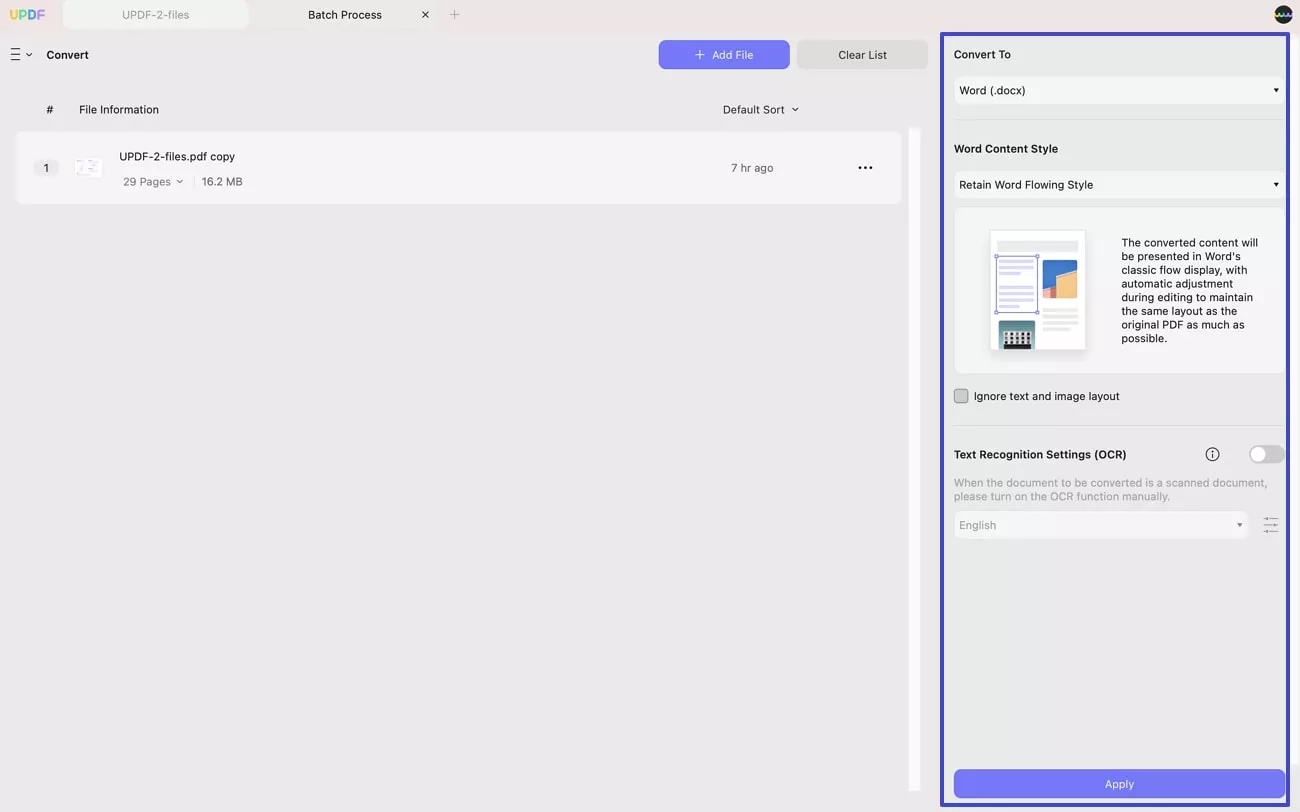
यहाँ कुछ अतिरिक्त सुझाव दिए गए हैं जो आपको सहजता से सफल रूपांतरण में सहायता करेंगे। आप फ़ाइल के बगल में तीन-बिंदु वाले आइकन पर क्लिक करके नीचे दिए गए विकल्प पा सकते हैं।
- पूर्वावलोकन: यह विकल्प आपको यह जांचने में सक्षम बनाता है कि आपने सही दस्तावेज़ चुना है या नहीं।
- फ़ाइल बदलें: यह आपको अपने डिवाइस में मौजूदा फ़ाइल को किसी अन्य दस्तावेज़ से बदलने की अनुमति देता है।
- फ़ाइल जानकारी: इस विकल्प के साथ, आप रूपांतरण से पहले अपने दस्तावेज़ की त्वरित समीक्षा कर सकते हैं।
- फाइंडर में दिखाएँ: यह जानने के लिए कि पीडीएफ कहाँ स्थित है, फाइंडर में दिखाएँ का चयन करें ।
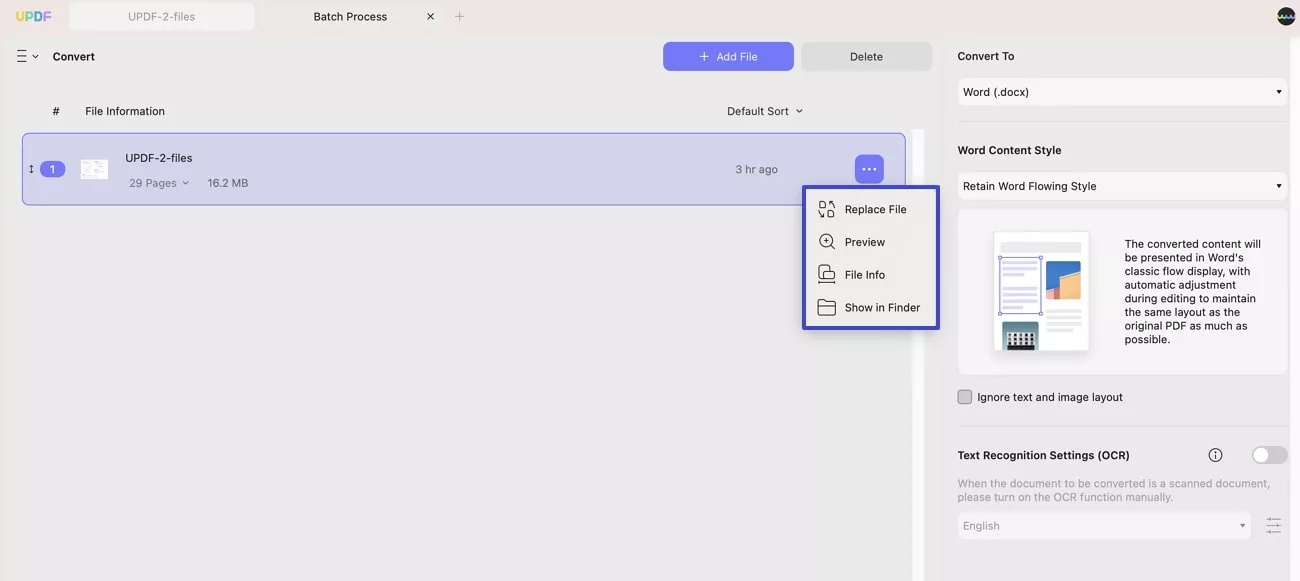
- सूची साफ़ करना: यदि आप नया रूपांतरण शुरू करने का निर्णय लेते हैं या रूपांतरण पूरा कर चुके हैं, तो सूची से सभी फ़ाइलों को हटाने के लिए विंडो के शीर्ष पर स्थित सूची साफ़ करें बटन का उपयोग करें।
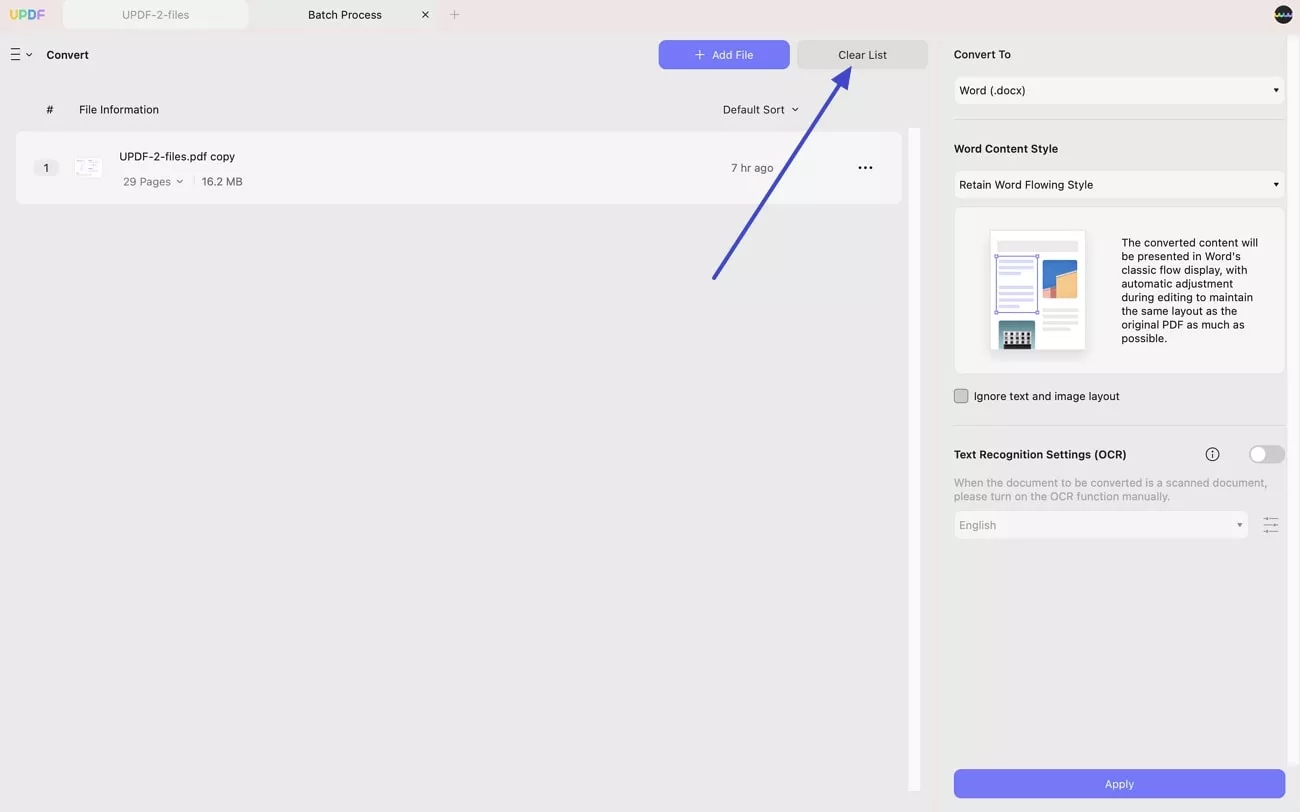
ये अतिरिक्त सेटिंग्स अन्य बैच प्रक्रिया सुविधाओं पर भी लागू होती हैं।
2. बैच मर्ज
बैच कंबाइन सुविधा की मदद से, UPDF कई छवियों के साथ-साथ PDF फ़ाइलों को भी कुछ ही समय में एक PDF में जोड़ सकता है! इसे करने का तरीका यहां बताया गया है:
चरण 1 - फ़ाइलें जोड़ना:
सुनिश्चित करें कि आप तीन ऊर्ध्वाधर लाइनों पर क्लिक करें और " मर्ज " आइकन चुनें।
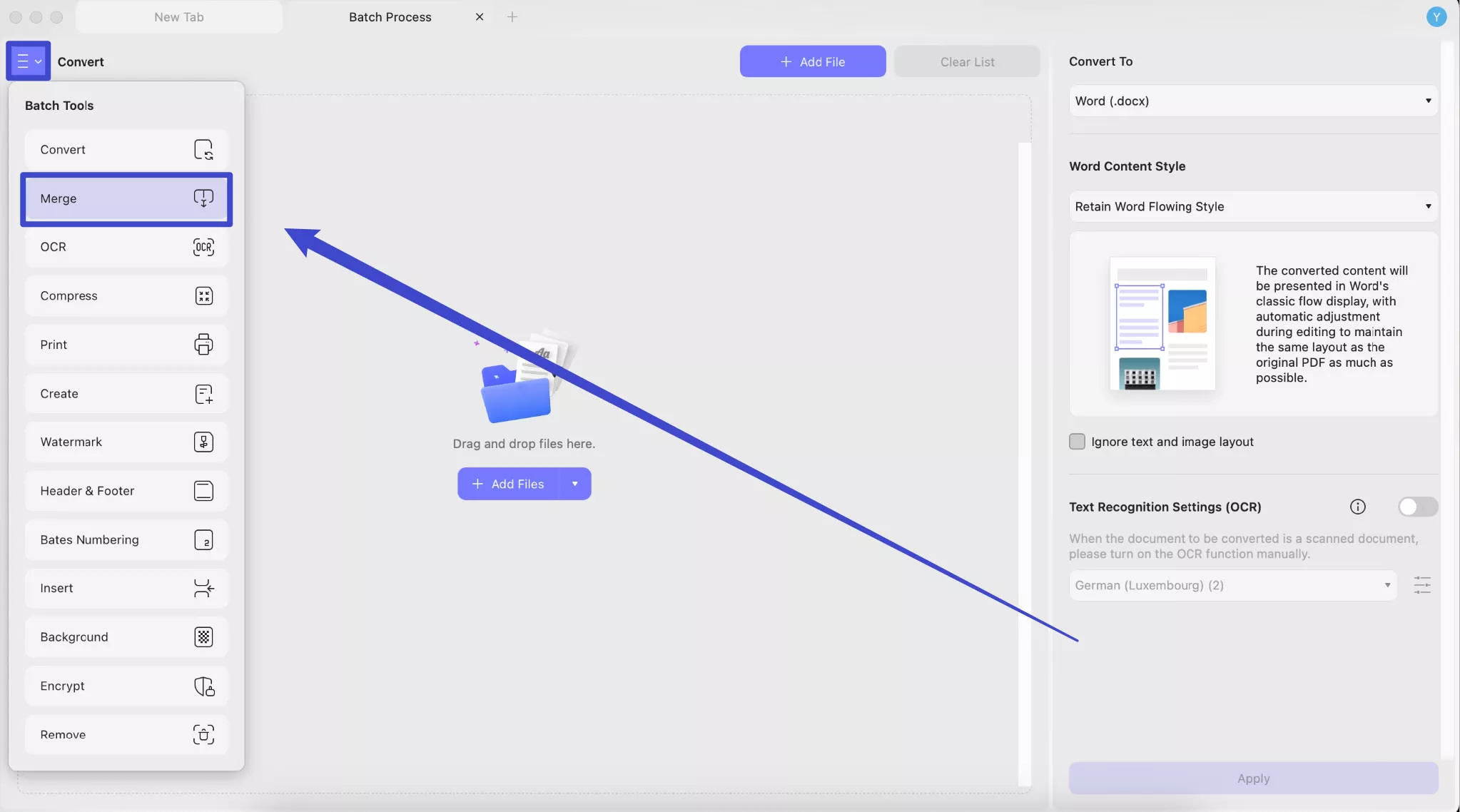
आपका अगला कदम उन फ़ाइलों को शामिल करना है जिन्हें आप संयोजित करना चाहते हैं। फ़ाइलें जोड़ें बटन पर क्लिक करें। यदि फ़ाइलें पहले से ही UPDF में खुली हैं, तो बटन के बगल में तीर का उपयोग करें और खुली फ़ाइलें जोड़ें चुनें । वैकल्पिक रूप से, यदि आपके पास मर्ज करने के लिए एक संपूर्ण फ़ोल्डर है, तो फ़ोल्डर जोड़ें विकल्प का पता लगाएं।
चरण 2. फ़ाइलों को व्यवस्थित करना और गुण सेट करना
जोड़ी गई फ़ाइलों को मनचाहे क्रम में व्यवस्थित करें। यह चरण सुनिश्चित करता है कि आपका मर्ज किया गया दस्तावेज़ सुचारू रूप से प्रवाहित हो। यदि आवश्यक हो, तो बस सहज ड्रैग-एंड-ड्रॉप कार्यक्षमता का उपयोग करें।
इसके अलावा, आप फ़ाइल आकार के अनुसार मर्ज या पेपर आकार के अनुसार मर्ज जैसे गुण सेट कर सकते हैं। संतुष्ट होने के बाद, लागू करें पर क्लिक करें । लागू करें बटन पर क्लिक करने पर, UPDF आपको एक स्थान चुनने के लिए संकेत देता है। अपनी आउटपुट फ़ाइल के लिए एक उपयुक्त निर्देशिका चुनें।
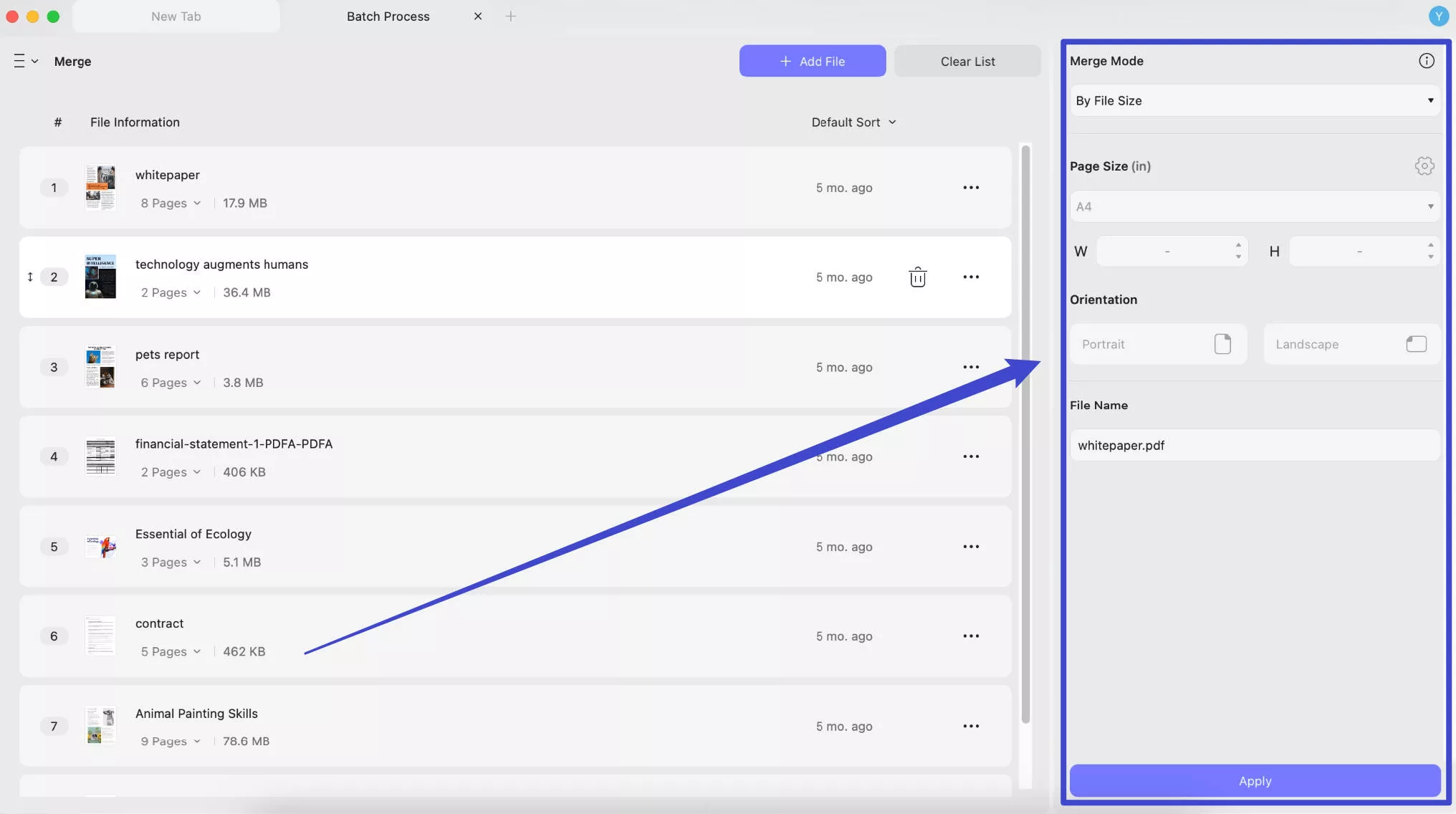
Save पर क्लिक करके प्रक्रिया को निष्पादित करें । UPDF आपकी चयनित फ़ाइलों को सहजता से एकल PDF में संयोजित कर देता है।
3. बैच ओसीआर
यदि आपके पास कई स्कैन की गई PDF फ़ाइलें हैं और आप उन्हें संपादन योग्य फ़ाइलों में बदलना चाहते हैं, तो आप बैच OCR सुविधा का उपयोग कर सकते हैं। यहाँ गाइड है।
तीन लंबवत रेखाओं पर क्लिक करने के बाद “ OCR ” चुनें , “ फाइलें जोड़ें ”, “ संपादन योग्य पीडीएफ”, “केवल पाठ और चित्र”, या “केवल खोजने योग्य पीडीएफ ” जैसे विकल्पों का चयन करें , दस्तावेज़ भाषा चुनें, और “ लागू करें ” बटन पर क्लिक करें।
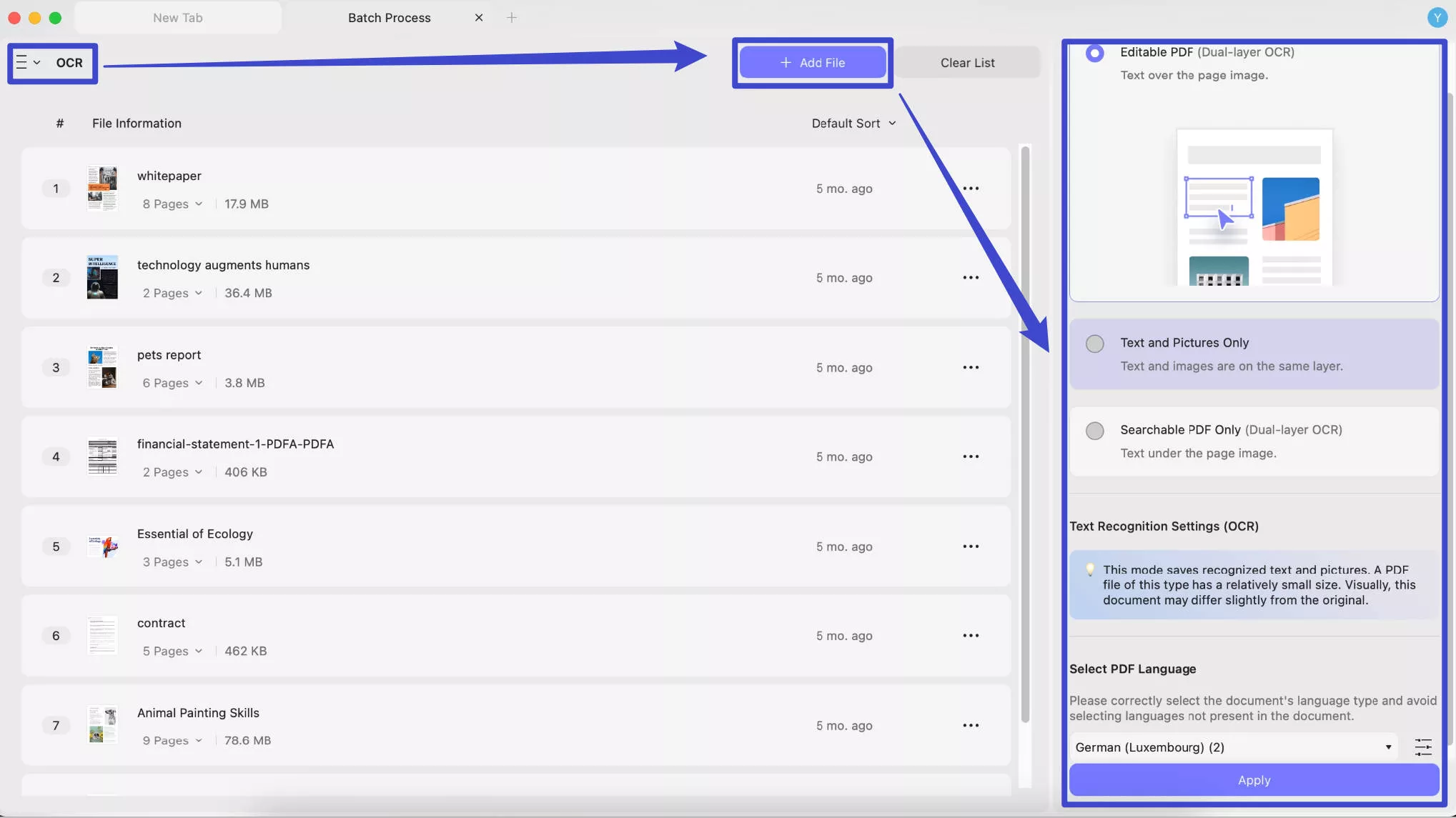
4. बैच संपीड़न
यदि आप अपनी सभी पीडीएफ फाइलों को छोटे आकार में संपीड़ित करना चाहते हैं, तो आप नीचे दिए गए चरणों का पालन कर सकते हैं।
सभी पीडीएफ फाइलों को अपलोड करने के लिए “ संपीड़ित करें ” विकल्प, “ फ़ाइलें जोड़ें ” पर स्विच करें, “ दोषरहित ” , “अधिकतम गुणवत्ता”, “उच्च गुणवत्ता”, “मध्यम गुणवत्ता”, “निम्न गुणवत्ता ” जैसे अपनी ज़रूरत के अनुसार गुणवत्ता विकल्प चुनने के लिए “दोषरहित” विकल्प के बाद “ > ” पर क्लिक करें। सभी पीडीएफ फाइलों को संपीड़ित करने के लिए “ ठीक है ” पर क्लिक करें, फिर, “ लागू करें ” पर क्लिक करें।
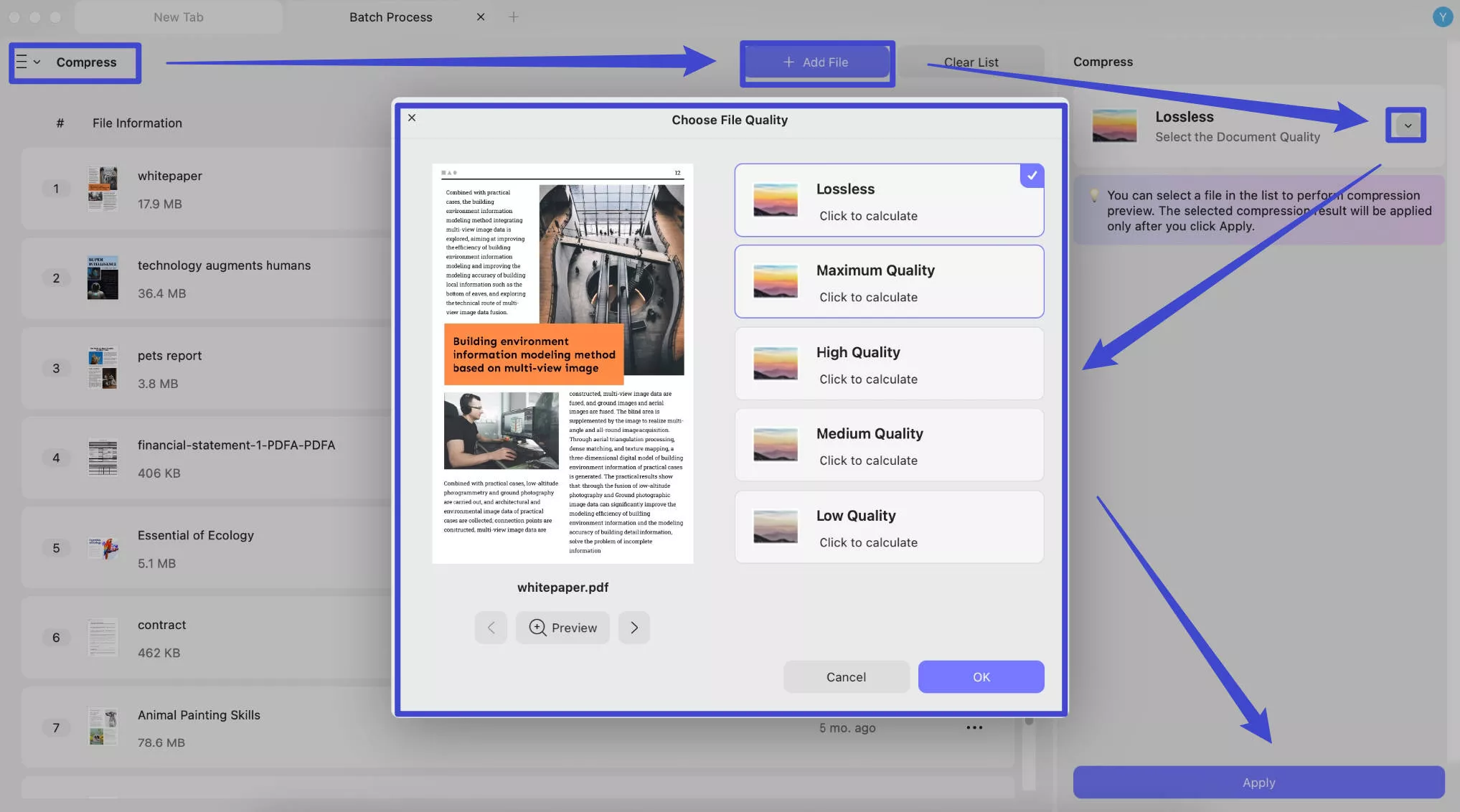
5. बैच प्रिंट
मैक पर पीडीएफ फाइलों को बैच प्रिंट करने के लिए, आप तीन वर्टिकल लाइनों पर क्लिक करने के बाद “ प्रिंट ” पर क्लिक कर सकते हैं, पीडीएफ फाइलों को अपलोड करने के लिए “ फाइलें जोड़ें ” पर क्लिक करें, प्रिंटर का चयन करने के लिए पॉप अप विंडो प्राप्त करने के लिए “ प्रिंट ” पर क्लिक करें, प्रीसेट बदलें, अपनी ज़रूरत की कॉपियाँ डालें, पेज कस्टमाइज़ करें। और भी बहुत कुछ, फिर, सभी पीडीएफ फाइलों को प्रिंट करने के लिए “ प्रिंट ” पर क्लिक करें।
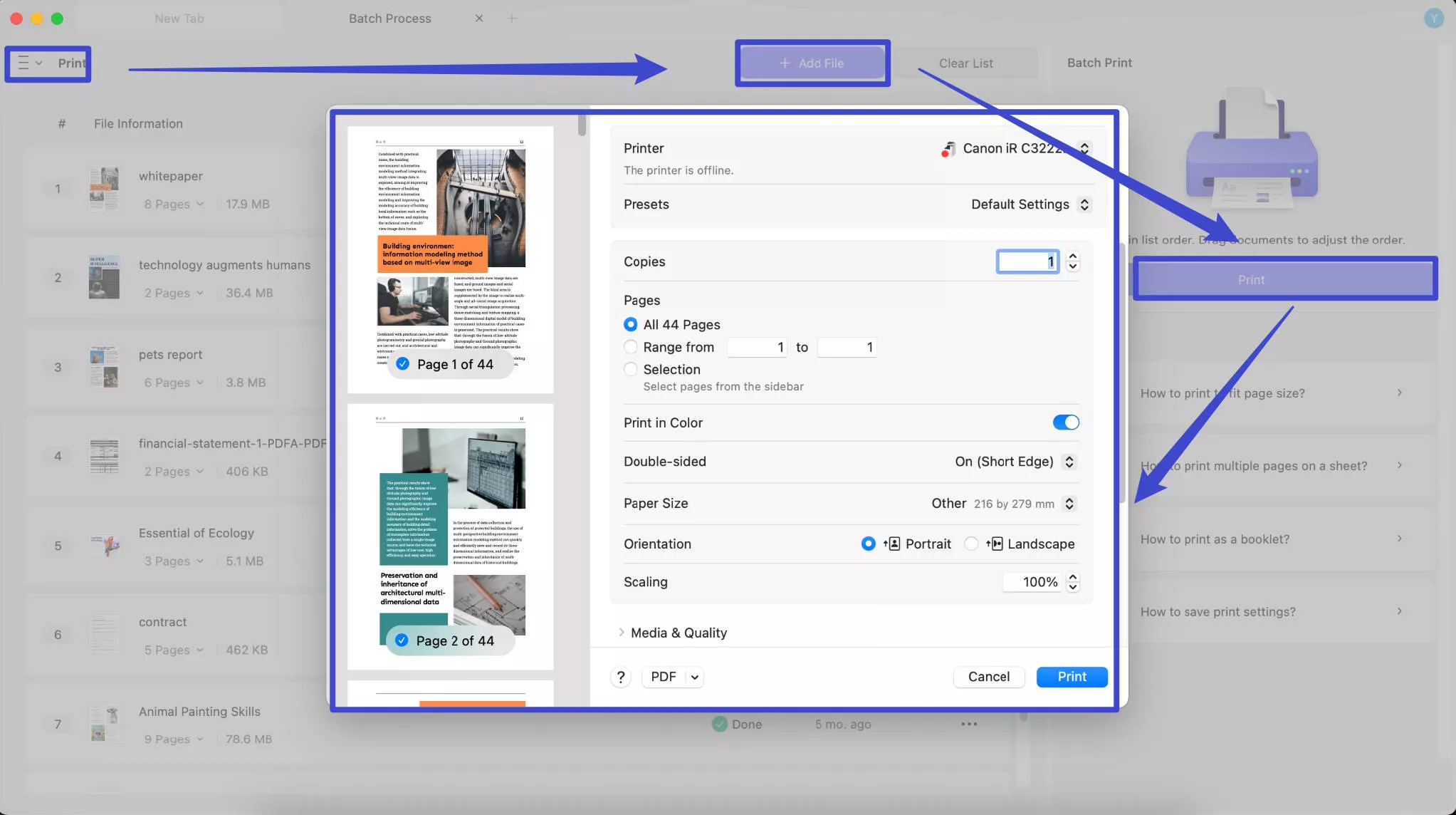
6. बैच बनाएं
UPDF की बैच क्रिएट सुविधा के साथ , आप एक एकल PDF बना सकते हैं या अन्य फ़ॉर्मेट में अलग-अलग फ़ाइलों से कई PDF बना सकते हैं। यहाँ बताया गया है कि आप समर्थित फ़ॉर्मेट (इमेज, वर्ड, एक्सेल, पावरपॉइंट, CAJ, क्लिपबोर्ड, कैप्चर, आदि) में कई फ़ाइलों से PDF कैसे बना सकते हैं:
चरण 1: फ़ाइलें जोड़ना
इस बार “ बनाएँ ” चुनें , फ़ाइलें जोड़ें बटन दबाकर और अपने डिवाइस से फ़ाइलें चुनकर फ़ाइलें जोड़ें। आप कोई भी समर्थित फ़ाइल प्रारूप अपलोड कर सकते हैं, जैसे कि छवियाँ, वर्ड दस्तावेज़, एक्सेल स्प्रेडशीट, पावरपॉइंट प्रस्तुतियाँ, CAJ फ़ाइलें, क्लिपबोर्ड सामग्री और कैप्चर।
वैकल्पिक रूप से, यदि आप फ़ोल्डर्स आयात करना चाहते हैं तो आप ड्रॉप-डाउन मेनू को प्रकट करने के लिए तीर पर क्लिक कर सकते हैं और फ़ोल्डर्स जोड़ें का चयन कर सकते हैं, या बस फ़ाइलें जोड़ें पर क्लिक करें ।
चरण 2: विशिष्ट विकल्प चुनना
अब, आपके पास दो विकल्प हैं। आप या तो एक PDF के रूप में या बस एकाधिक PDF के रूप में , प्रत्येक फ़ाइल के लिए एक चुन सकते हैं। इसके अलावा, आप नीचे दिए गए स्क्रीनशॉट को देखकर विश्लेषण कर सकते हैं कि बैच बनाने के लिए UPDF क्या अन्य सुविधाएँ प्रदान करता है।
चरण 3. लागू करें पर क्लिक करें
एक बार जब आप चुनाव कर लें, तो स्क्रीन के निचले दाएँ कोने पर अप्लाई आइकन पर क्लिक करें। निम्न विंडो आपसे स्टोरेज लोकेशन चुनने और अपने नए बनाए गए PDF(s) के लिए फ़ाइल नाम सेट करने के लिए कहेगी। प्रक्रिया को पूरा करने के लिए ऐसा करें। सहेजे जाने के बाद नए बनाए गए PDF(s) नए टैब में खुल जाएँगे। उन्हें अपनी इच्छानुसार संपादित करें या बिना किसी परेशानी के साझा करें!
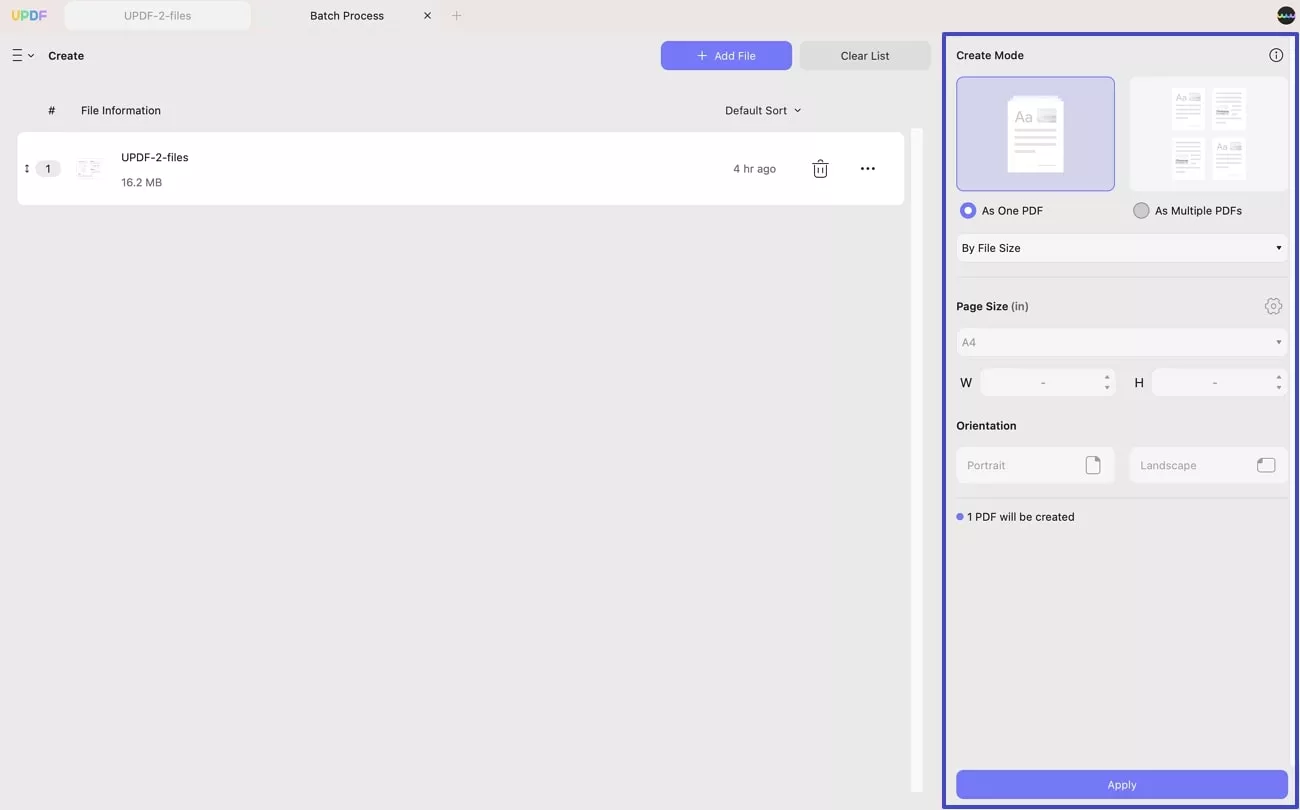
7. बैच वॉटरमार्क
क्या आप कई PDF फ़ाइलों में वॉटरमार्क जोड़ना चाहते हैं? आप तीन वर्टिकल लाइन्स पर क्लिक करने के बाद वॉटरमार्क पर क्लिक कर सकते हैं, PDF फ़ाइलों को अपलोड करने के लिए “ फ़ाइलें जोड़ें ” पर क्लिक करें, “ बनाएँ ” आइकन पर क्लिक करें, “ टेक्स्ट” या “फ़ाइल ” चुनें । पॉप अप विंडो में, आप लेआउट को सिंगल या ग्रिड में बदल सकते हैं, सामग्री दर्ज कर सकते हैं, घुमा सकते हैं और अपारदर्शिता सेट कर सकते हैं। फिर, “सहेजें” पर क्लिक करें, फिर, सभी PDF फ़ाइलों में वॉटरमार्क जोड़ने के लिए “ लागू करें ” पर क्लिक करें।
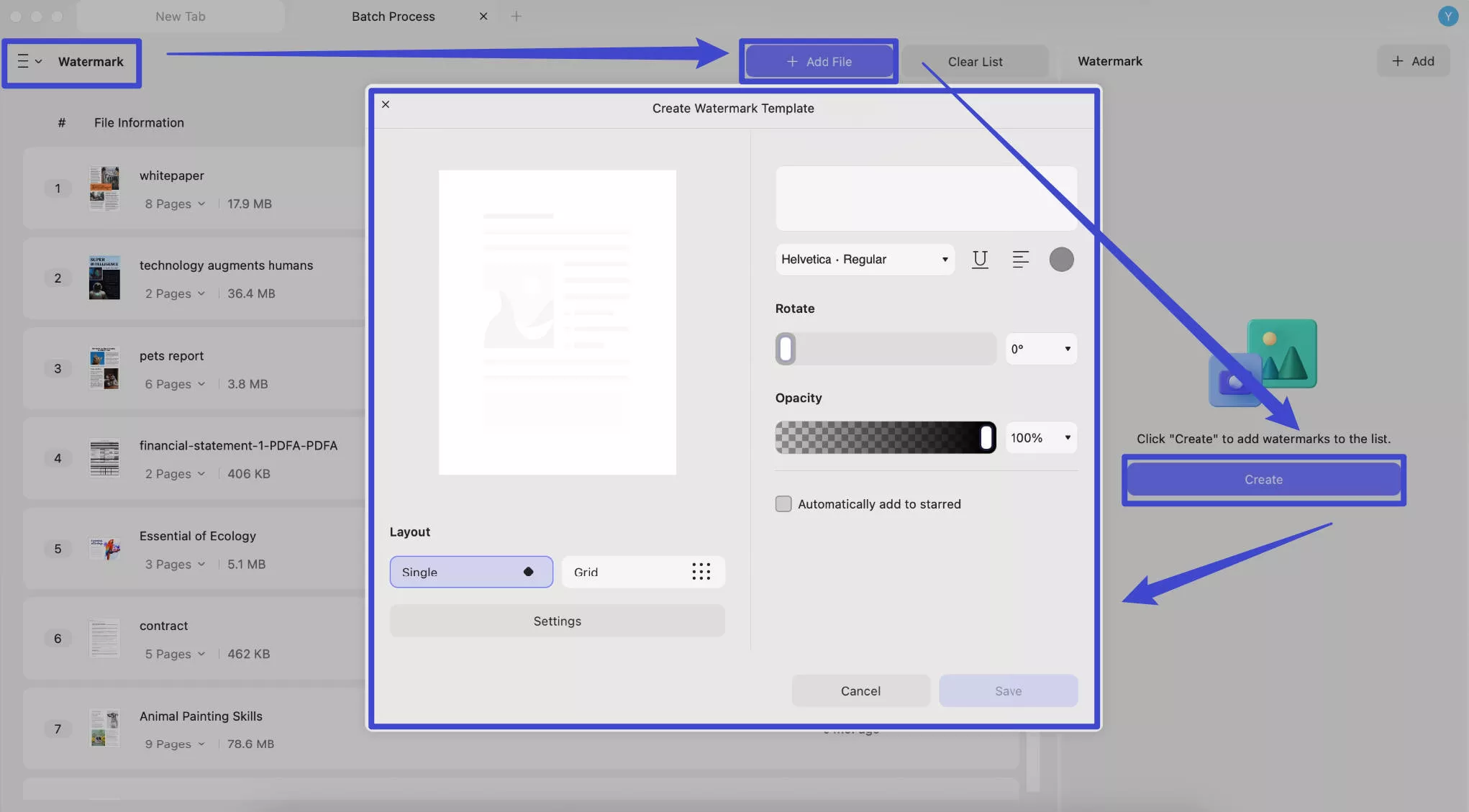
8. बैच हेडर और फ़ुटर
आप मैक पर UPDF के साथ PDF में हेडर और फ़ुटर को बैच में भी जोड़ सकते हैं। “ हेडर और फ़ुटर ” चुनें, “ बनाएँ ” पर क्लिक करें, “ पेज नंबर”, “टेक्स्ट”, “दिनांक” या “इमेज ” चुनें । पॉप अप विंडो में, आप स्थिति, शैली और प्रारूप को अनुकूलित कर सकते हैं, फिर, “ सहेजें” और “लागू करें ” पर क्लिक करें ।
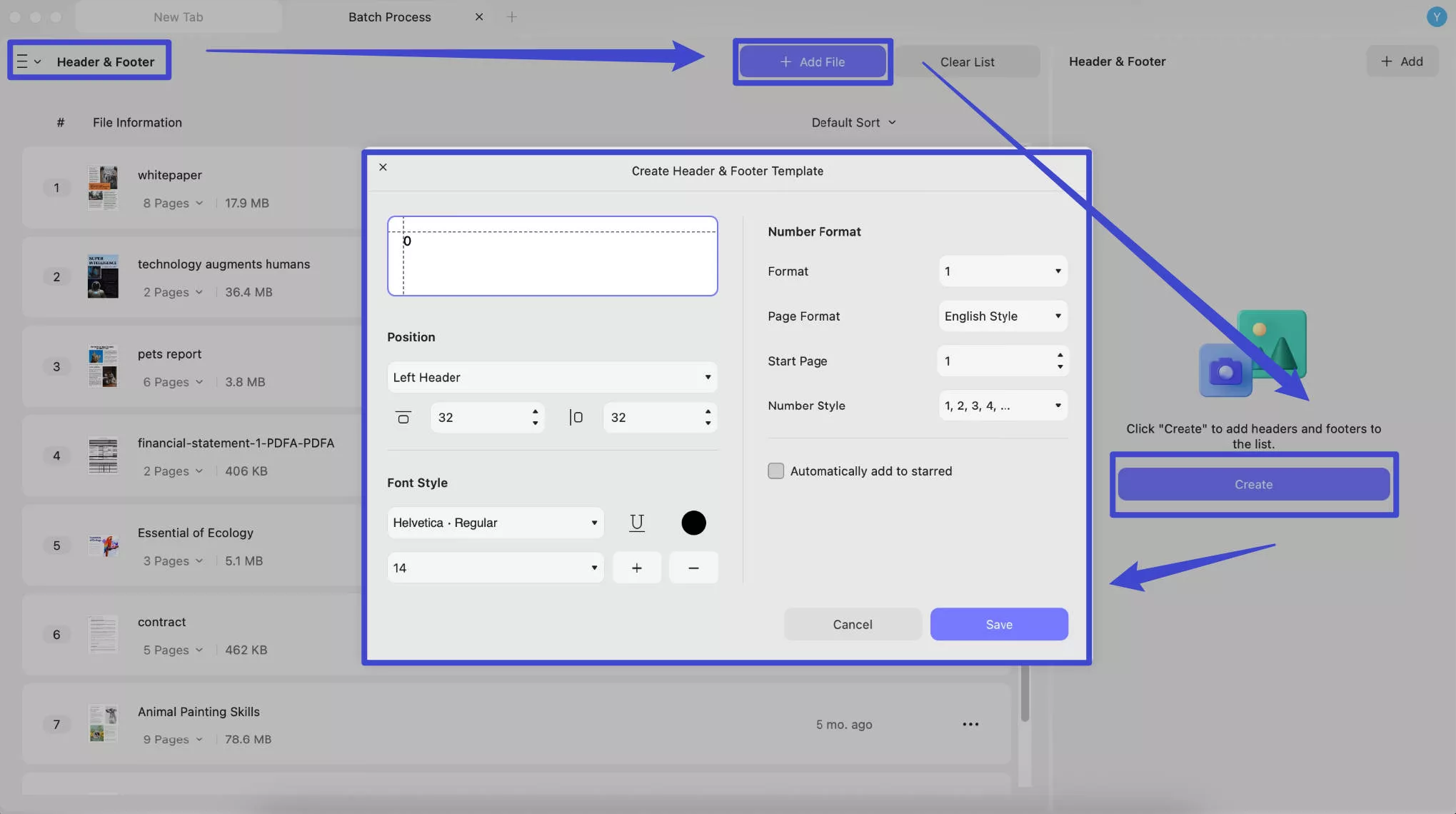
9. बैच बेट्स नंबरिंग
जो लोग बैच में पीडीएफ फाइलों में बेट्स नंबरिंग जोड़ना चाहते हैं, उनके लिए यूपीडीएफ में यह सुविधा भी मौजूद है।
- होम इंटरफ़ेस पर टूल्स टैब से बेट्स नंबरिंग मेनू तक पहुंचने के बाद बेट्स नंबरिंग बटन का चयन करें ।
- नई विंडो में, आप जोड़ने के लिए फ़ाइलों का चयन करने के लिए फ़ाइलें जोड़ें पर क्लिक कर सकते हैं या फ़ोल्डर जोड़ने या खुली हुई फ़ाइलों को जोड़ने का विकल्प चुन सकते हैं।
- अब, अपनी स्क्रीन पर एक नई विंडो प्रदर्शित करने के लिए दाईं ओर के पैनल से क्रिएट बटन दबाएं।
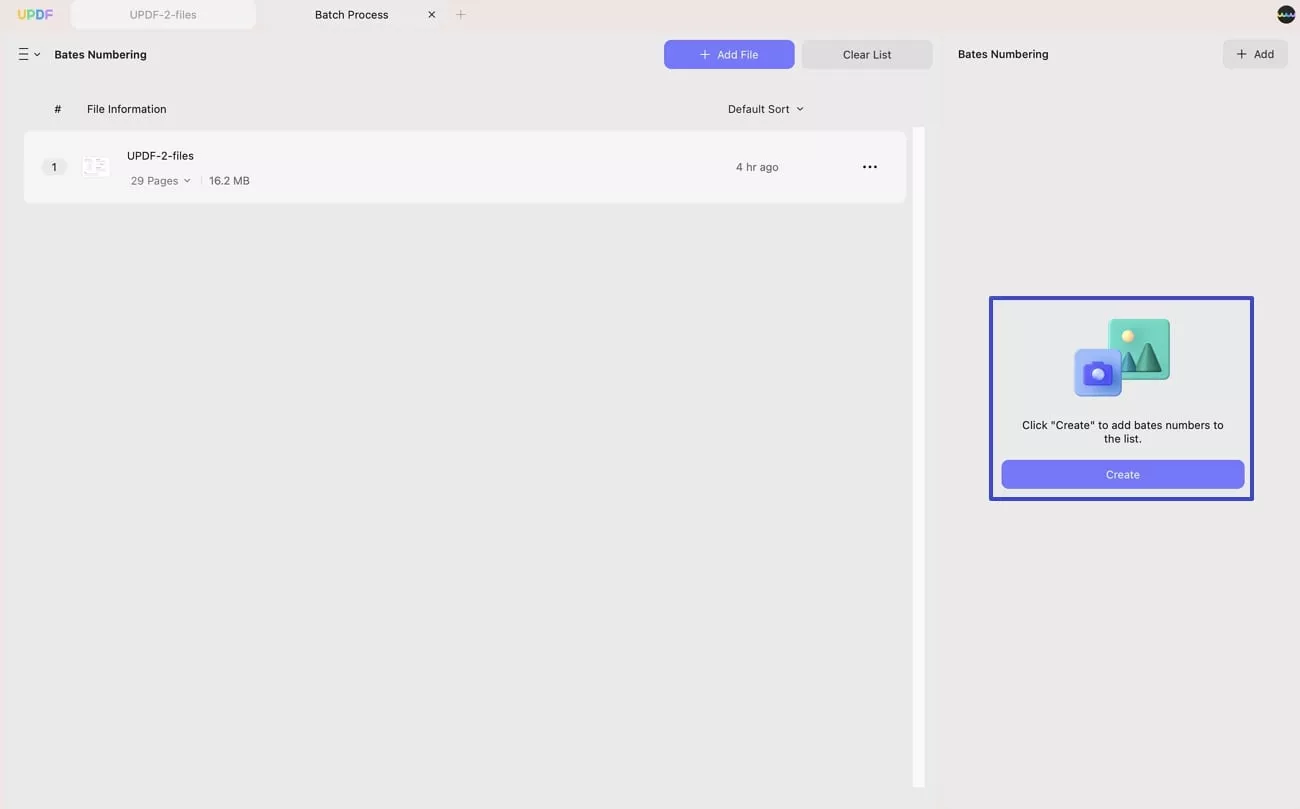
- इसके बाद, दिए गए विंडो में दिखाए अनुसार गुण भरें और अंत में सेव बटन दबाएं।
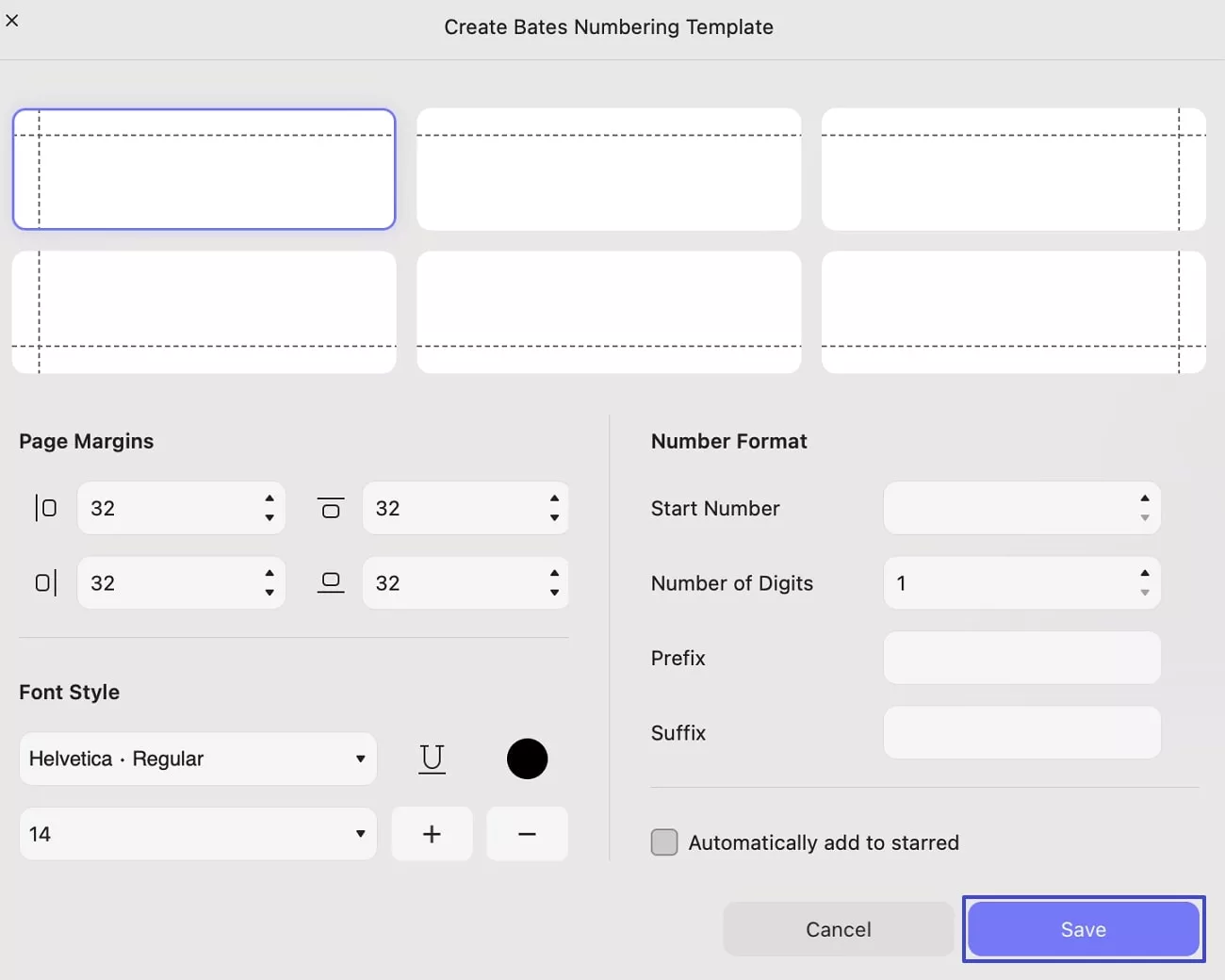
- आपके पास बेट्स नंबर को उलटने, केवल बेट्स-नंबर वाले पृष्ठों की संख्या बढ़ाने और प्रत्येक दस्तावेज़ में व्यक्तिगत रूप से बेट्स नंबर जोड़ने के विकल्प भी हैं। जब सब कुछ ठीक हो जाए, तो पीडीएफ फाइलों में बेट्स नंबरिंग जोड़ने के लिए अप्लाई बटन पर क्लिक करें।
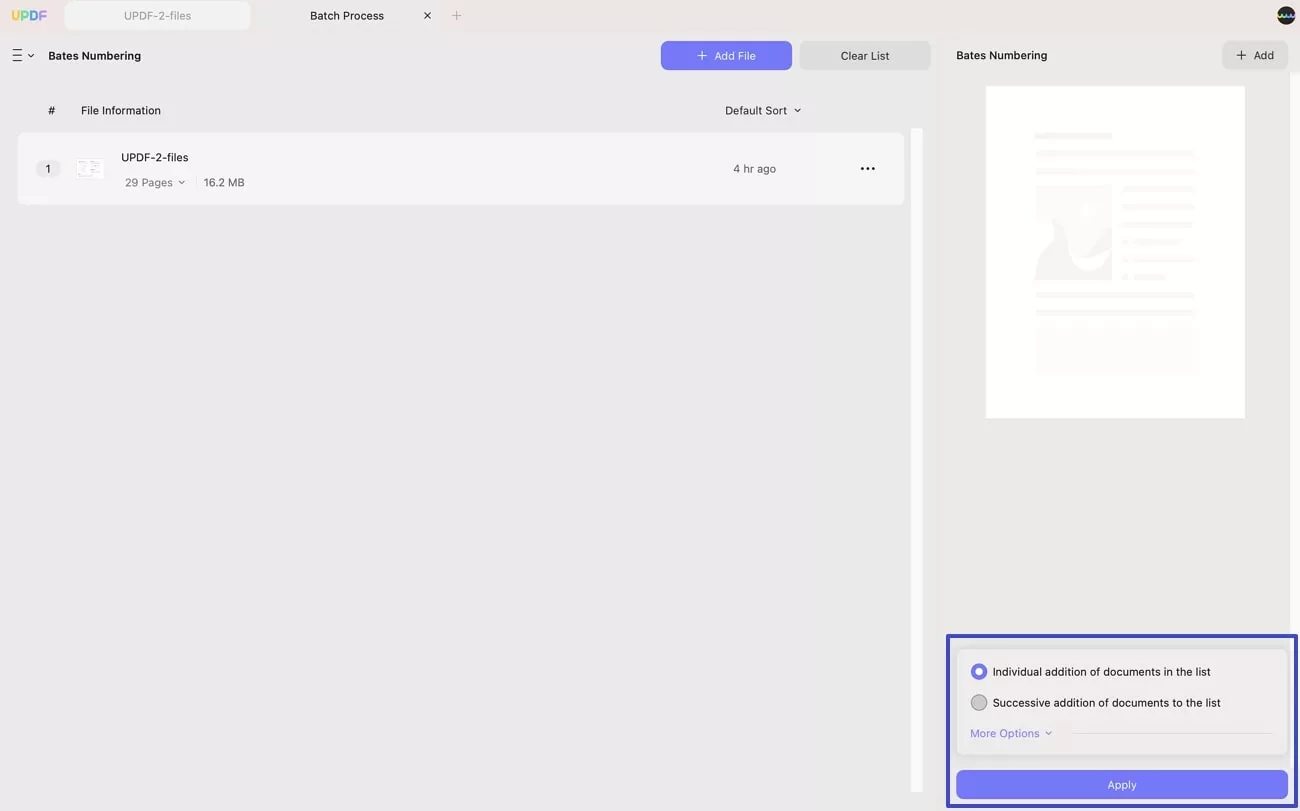
10. बैच इंसर्ट
एक ही फाइल को अलग-अलग PDF फाइलों में डालने का सबसे अच्छा तरीका बैच इंसर्ट सुविधा का उपयोग करना है। आप इसे इस तरह से कर सकते हैं:
अपने मैक पर UPDF खोलें और फिर प्लेटफ़ॉर्म पर अपनी मनचाही PDF एक्सेस करें। एक बार हो जाने के बाद, होम इंटरफ़ेस पर टूल्स विकल्प पर जाएँ और बैच मेनू से इन्सर्ट विकल्प चुनें।
चरण 1 – फ़ाइलें जोड़ना:
बैच इन्सर्ट मेनू में जाने के बाद, प्रक्रिया आरंभ करने के लिए फ़ाइलें जोड़ें बटन पर क्लिक करें। वैकल्पिक रूप से, आगे के विकल्पों तक पहुँचने के लिए तीर के निशान वाले आइकन का उपयोग करें। यह आपको UPDF या संपूर्ण फ़ोल्डरों में खुली फ़ाइलों को आयात करने देता है, जिससे आपका वर्कफ़्लो सुव्यवस्थित हो जाता है।
चरण 2. विशिष्ट फ़ाइलें सम्मिलित करना
यदि आप सभी आयातित PDF में कोई विशेष फ़ाइल सम्मिलित करना चाहते हैं, तो UPDF इसे आसान बनाता है। अपने कंप्यूटर को ब्राउज़ करके वांछित फ़ाइल निर्दिष्ट करने के लिए फ़ाइल का चयन करें बटन दबाएँ। अब, सम्मिलन के लिए स्थान चुनें और तदनुसार पृष्ठों को सम्मिलित करने का विकल्प चुनें ।
चरण 3. आउटपुट स्थान परिभाषित करना
आपकी फ़ाइलों को संरेखित और अनुकूलित करने के बाद, यह निर्धारित करने का समय है कि आपकी मर्ज की गई PDF मास्टरपीस कहाँ सहेजी जाएगी। लागू करें पर क्लिक करें , और UPDF आपको अपनी आउटपुट फ़ाइल के लिए उपयुक्त निर्देशिका चुनने के लिए मार्गदर्शन करेगा।
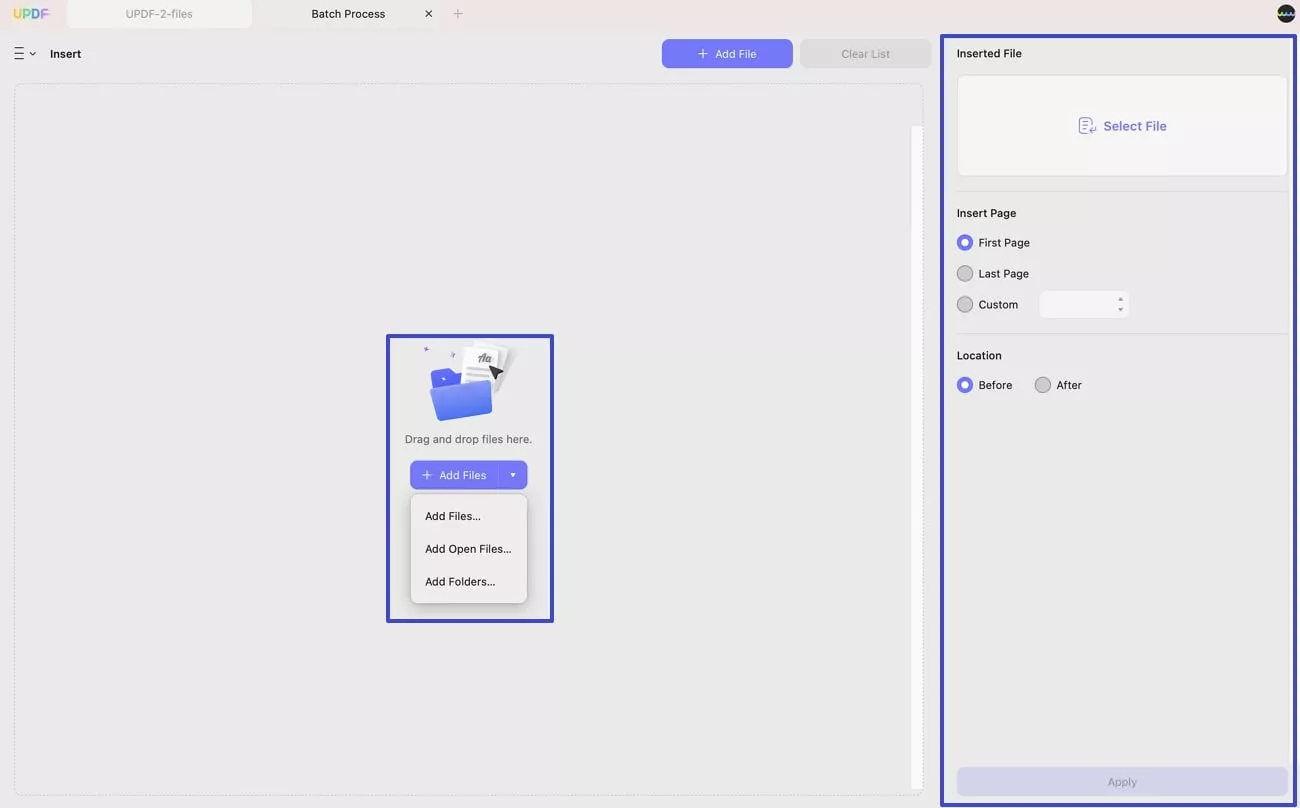
11. बैच पृष्ठभूमि
अपनी ज़रूरत की सभी PDF फ़ाइलों में बैकग्राउंड जोड़ने के लिए, आप होम इंटरफ़ेस पर “ टूल ” पर क्लिक करने के बाद “ बैच PDF ” से “ बैकग्राउंड ” चुन सकते हैं। सभी PDF फ़ाइलों को अपलोड करने के लिए “ फ़ाइलें जोड़ें ” पर क्लिक करें, फिर, “ बनाएँ ” बटन पर क्लिक करें, बैकग्राउंड का रंग चुनें, या बैकग्राउंड के रूप में छवि या PDF का उपयोग करें, आकार सेट करें, अपारदर्शिता बदलें, PDF फ़ाइलों में बैकग्राउंड जोड़ने के लिए “ सहेजें” और “लागू करें ” पर क्लिक करें।
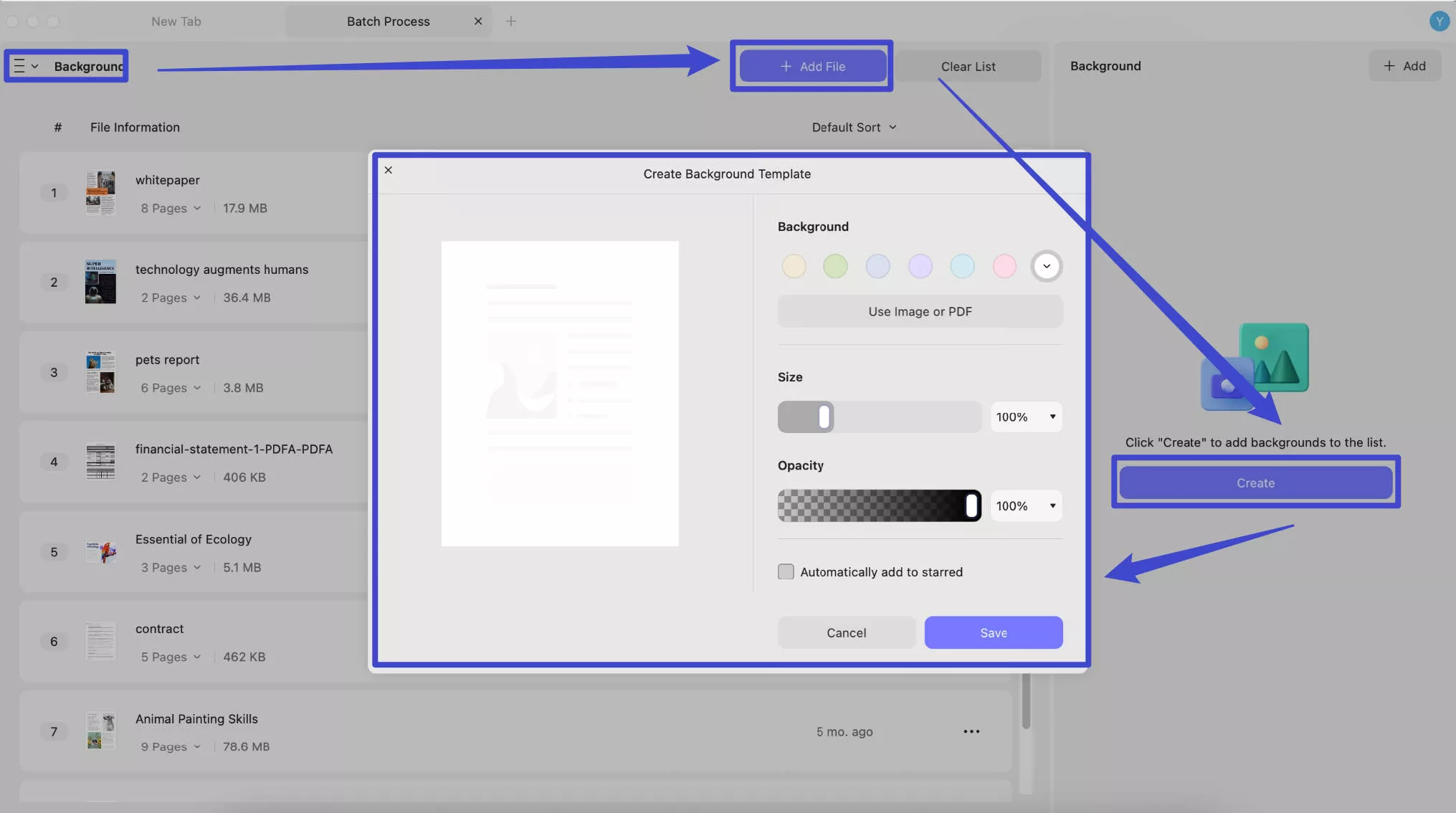
12. बैच एन्क्रिप्ट
एन्क्रिप्शन और पासवर्ड के साथ दस्तावेजों के पूरे संग्रह की सुरक्षा के लिए, UPDF अपने बैच एन्क्रिप्ट सुविधा के माध्यम से एक शक्तिशाली समाधान प्रदान करता है। प्रक्रिया को आसान बनाने के लिए यहाँ एक व्यापक वॉकथ्रू दिया गया है:
शुरू करने के लिए, अपने मैक पर UPDF खोलें और प्लेटफ़ॉर्म पर अपने PDF तक पहुँचें। इसके बाद, होम इंटरफ़ेस पर टूल्स पर जाएँ और बैच सेक्शन में “एन्क्रिप्ट” चुनें।
चरण 1 – फ़ाइलें आयात करना:
बैच एन्क्रिप्ट सेक्शन में जाने के बाद , ऐड फाइल्स बटन पर क्लिक करके प्रक्रिया शुरू करें । प्रक्रिया को तेज़ करने के लिए, अतिरिक्त आयात विकल्पों तक पहुँचने के लिए तीर के निशान वाले आइकन का उपयोग करें। इसमें UPDF में पहले से खुली हुई फ़ाइलें या पूरे फ़ोल्डर जोड़ना शामिल है।
चरण 2 – एन्क्रिप्शन के लिए पासवर्ड सेट करना:
- ओपन पासवर्ड सेट करना: दाएँ पैनल पर, ओपन पासवर्ड जोड़ने के लिए + जोड़ें बटन दबाएँ और इसे पुष्टि करने के लिए इसे फिर से लिखें। एक बार हो जाने के बाद, जोड़े गए पासवर्ड को रखने के लिए सहेजें बटन दबाएँ।
- अनुमति पासवर्ड सेट करना: वैकल्पिक रूप से, यदि आप विशिष्ट कार्यों के लिए अनुमतियाँ सेट करना चाहते हैं, तो अनुमति पासवर्ड जोड़ने के लिए + जोड़ें बटन दबाएँ और इसकी पुष्टि करने के लिए इसे फिर से टाइप करें। अंत में, अपने दस्तावेज़ को पासवर्ड से सुरक्षित करने के लिए सहेजें बटन पर क्लिक करें ।
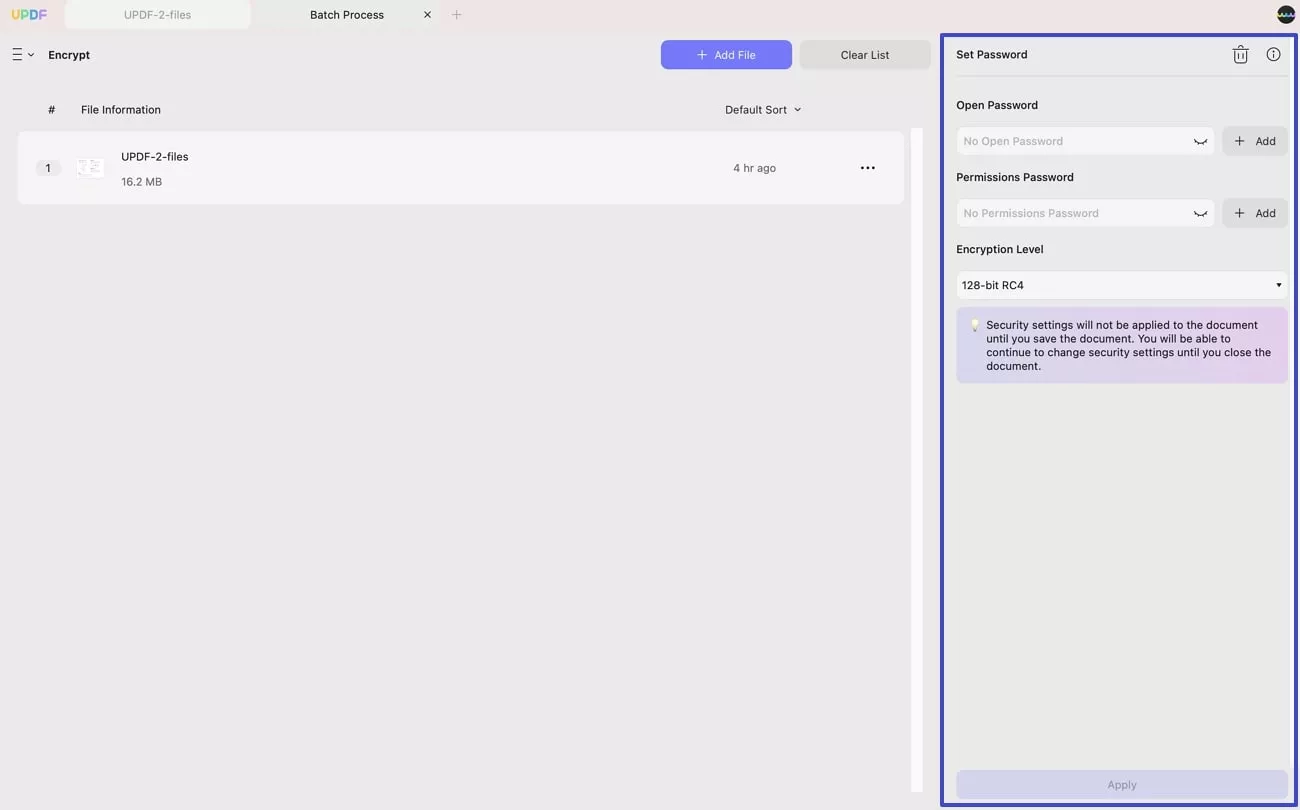
अपनी ज़रूरतों के हिसाब से 128-बिट RC4, 128-बिट AES या 256-बिट AES जैसे एन्क्रिप्शन लेवल विकल्पों में से चुनें । बैच एन्क्रिप्शन को चालू करने के लिए अप्लाई पर क्लिक करें।
13. बैच हटाएँ
मैक पर UPDF के साथ, आपको वॉटरमार्क, पृष्ठभूमि, पाद लेख और हेडर, बेट्स नंबर, टेक्स्ट मार्कअप, माप, हस्ताक्षर और टिकटें, फॉर्म फ़ील्ड और डिजिटल हस्ताक्षर को बैच में हटाने की अनुमति है।
तीन ऊर्ध्वाधर लाइनों पर क्लिक करके “ हटाएँ ” आइकन पर जाएँ , जिन तत्वों को आप हटाना चाहते हैं उन्हें चुनें, और परिवर्तनों को सहेजने के लिए “ लागू करें ” पर क्लिक करें।
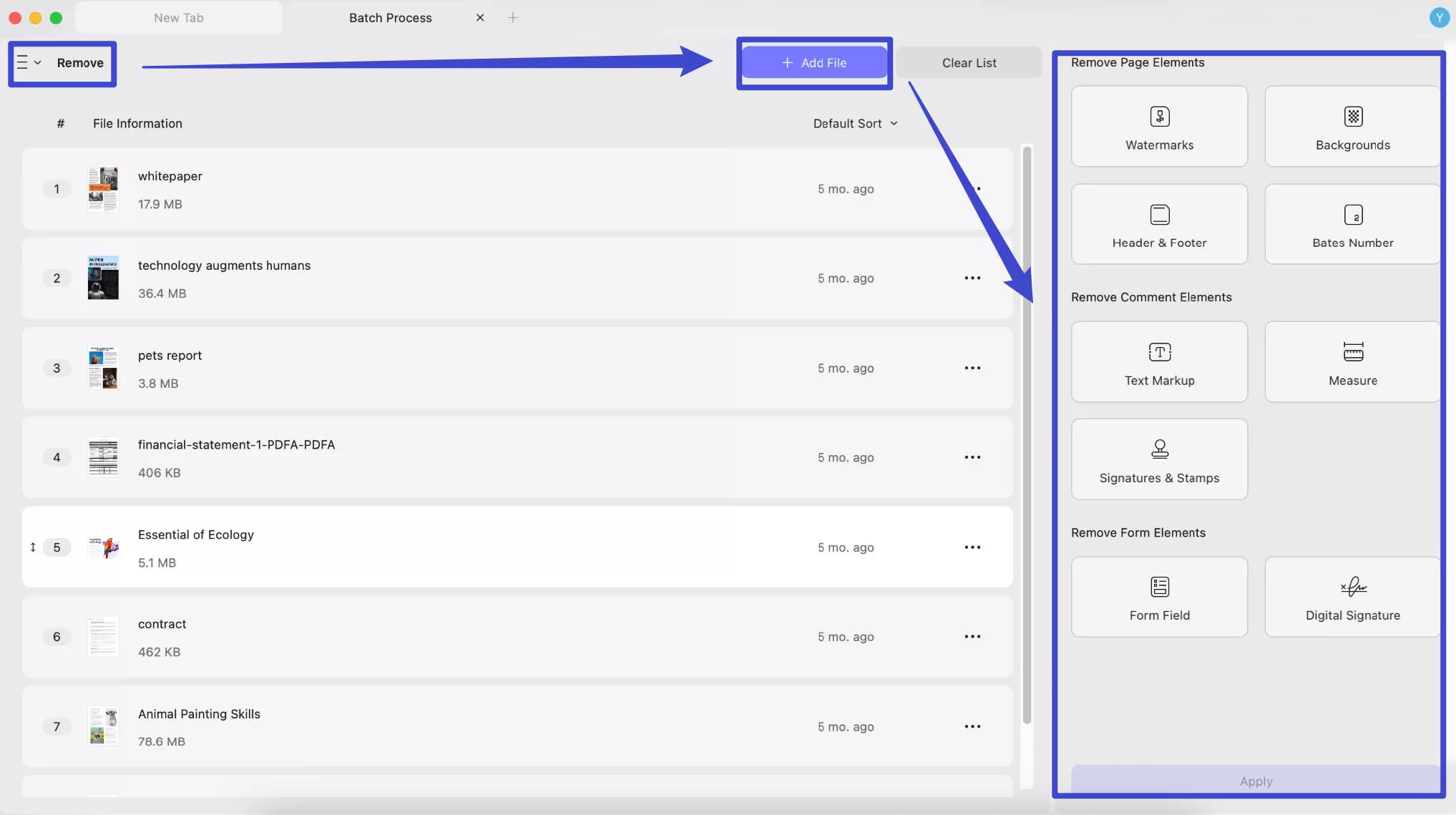
UPDF के मुफ़्त संस्करण में, आपको दो फ़ाइलें जोड़ने की अनुमति है। सीमाओं को अनलॉक करने के लिए, आप कम कीमत पर प्रो में अपग्रेड कर सकते हैं
 UPDF
UPDF
 Windows के लिए UPDF
Windows के लिए UPDF Mac के लिए UPDF
Mac के लिए UPDF iPhone/iPad के लिए UPDF
iPhone/iPad के लिए UPDF Android के लिए UPDF
Android के लिए UPDF UPDF AI Online
UPDF AI Online UPDF साइन
UPDF साइन PDF संपादित करें
PDF संपादित करें PDF पर टिप्पणी करें
PDF पर टिप्पणी करें PDF बनाएं
PDF बनाएं PDF फ़ॉर्म
PDF फ़ॉर्म लिंक संपादित करें
लिंक संपादित करें PDF रूपांतरित करें
PDF रूपांतरित करें OCR
OCR PDF से Word
PDF से Word PDF से छवि
PDF से छवि PDF से Excel
PDF से Excel PDF व्यवस्थित करें
PDF व्यवस्थित करें PDF मर्ज करें
PDF मर्ज करें PDF विभाजित करें
PDF विभाजित करें PDF क्रॉप करें
PDF क्रॉप करें PDF घुमाएँ
PDF घुमाएँ PDF सुरक्षित करें
PDF सुरक्षित करें PDF पर हस्ताक्षर करें
PDF पर हस्ताक्षर करें PDF संशोधित करें
PDF संशोधित करें PDF स्वच्छ करें
PDF स्वच्छ करें सुरक्षा हटाएँ
सुरक्षा हटाएँ PDF पढ़ें
PDF पढ़ें UPDF क्लाउड
UPDF क्लाउड PDF संपीड़ित करें
PDF संपीड़ित करें PDF प्रिंट करें
PDF प्रिंट करें बैच प्रोसेस
बैच प्रोसेस UPDF AI के बारे में
UPDF AI के बारे में UPDF AI समाधान
UPDF AI समाधान एआई उपयोगकर्ता मार्गदर्शिका
एआई उपयोगकर्ता मार्गदर्शिका UPDF से जुड़े प्रश्न
UPDF से जुड़े प्रश्न PDF का संक्षेपण करें
PDF का संक्षेपण करें PDF का अनुवाद करें
PDF का अनुवाद करें PDF के साथ चैट करें
PDF के साथ चैट करें AI के साथ चैट करें
AI के साथ चैट करें छवि के साथ चैट करें
छवि के साथ चैट करें PDF को माइंड मैप में बदलें
PDF को माइंड मैप में बदलें PDF की व्याख्या करें
PDF की व्याख्या करें विद्वान अनुसंधान
विद्वान अनुसंधान पेपर सर्च
पेपर सर्च AI प्रूफरीडर
AI प्रूफरीडर AI राइटर
AI राइटर AI होमवर्क हेल्पर
AI होमवर्क हेल्पर AI क्विज़ जेनरेटर
AI क्विज़ जेनरेटर AI मैथ सॉल्वर
AI मैथ सॉल्वर PDF से Word
PDF से Word PDF से Excel
PDF से Excel PDF से PowerPoint
PDF से PowerPoint उपयोगकर्ता गाइड
उपयोगकर्ता गाइड UPDF ट्रिक्स
UPDF ट्रिक्स अक्सर पूछे जाने वाले प्रश्न
अक्सर पूछे जाने वाले प्रश्न UPDF समीक्षाएं
UPDF समीक्षाएं डाउनलोड केंद्र
डाउनलोड केंद्र ब्लॉग
ब्लॉग न्यूजरूम
न्यूजरूम तकनीकी विनिर्देश
तकनीकी विनिर्देश अपडेट्स
अपडेट्स UPDF बनाम Adobe Acrobat
UPDF बनाम Adobe Acrobat UPDF बनाम Foxit
UPDF बनाम Foxit UPDF बनाम PDF Expert
UPDF बनाम PDF Expert